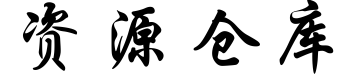| 适用操作系统 | win7及更高(32位) | win7及更高(64位) | XP |
| 下载地址 | 云桌面32位客户端.exe | 云桌面64位客户端 .exe | 已不再支持 |
二、云桌面用户名和密码
用户名: 一卡通教工号
密码: 初始密码同上,登录后请自行修改。
首次登录,会提示修改密码,新密码需要满足密码复杂性要求,必须:
○ 至少包含8个字符
○ 至少包含一个小写字母(a-z)
○ 至少包含一个大写字母(A-Z)
○ 至少包含一个数字(0-9)
○ 不可包含用户名中的数字串
三、云桌面客户端安装方法
1、选择对应您当前电脑操作系统的客户端安装程序,下载并运行。在【VMware HorizonView Client安装程序】的【欢迎使用VMware View Client的安装向导】,点击【下一步】。
2、【VMware Horizon View Client安装程序】的【默认服务器】中的【默认Horizon 连接服务器】中,地址留空,选择【下一步】。
3、【VMware Horizon View Client安装程序】中,保持默认,点击【下一步】,完成安装
4、双击桌面【VMware Horizon Client】图标 ,打开云桌面客户端。
,打开云桌面客户端。
5、云桌面客户端界面右上角设置菜单【配置SSL】,
在【VMware Horizon Client SSL配置】中,选择【不验证服务器身份证书】,点击【确定】。
6、双击【添加服务器】图标,在【连接服务器的名称】中输入外网连接专用地址:vd.jngcxy.edu.cn,点击【连接】;
注:当在校内上网使用时,需要点击【新建服务器】按钮,添加第二个服务器,内网地址:121.250.56.21(校园网专用,访问速度更快)
当校内使用时,连接服务器:121.250.56.21
在外网使用时,连接服务器:vd.jngcxy.edu.cn
7、根据当前的网络位置(校内还是校外)选择对应的服务器,双击。
在弹出的登录框输入用户名密码,点击登录。
8、登录成功,双击【济南工程职业技术学院云桌面系统】,开始使用云桌面(首次进入后,请先注销一次云桌面的操作系统,再次登录后获得完整功能)。
特别提示:
1、请不要在云桌面安装迅雷、emule、verycd、PPS等厂商的任何p2p类软件,它们会影响整个云桌面系统并影响到校园网的访问速度;
2、请不要安装金山、瑞星、360、腾讯、2345等厂商的所谓“电脑管家”,它们只会拉底你电脑的性能并带来无尽的骚扰。
3、为了能更方便的在“云桌面”和本地电脑之间进行文件复制等操作,建议用户的个人电脑使用Win7或更高版本的操作系统。